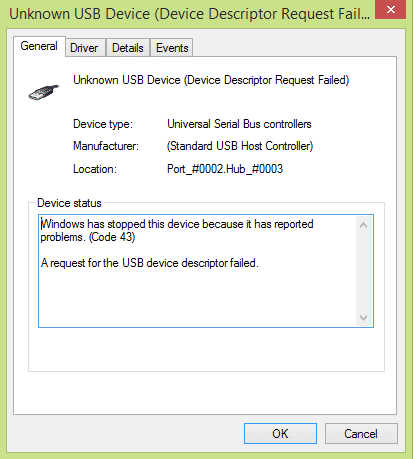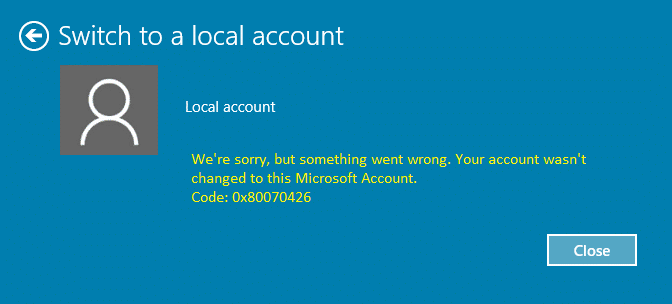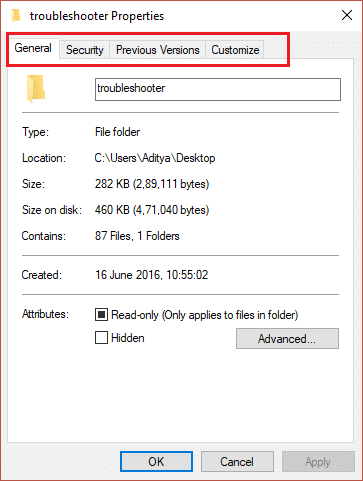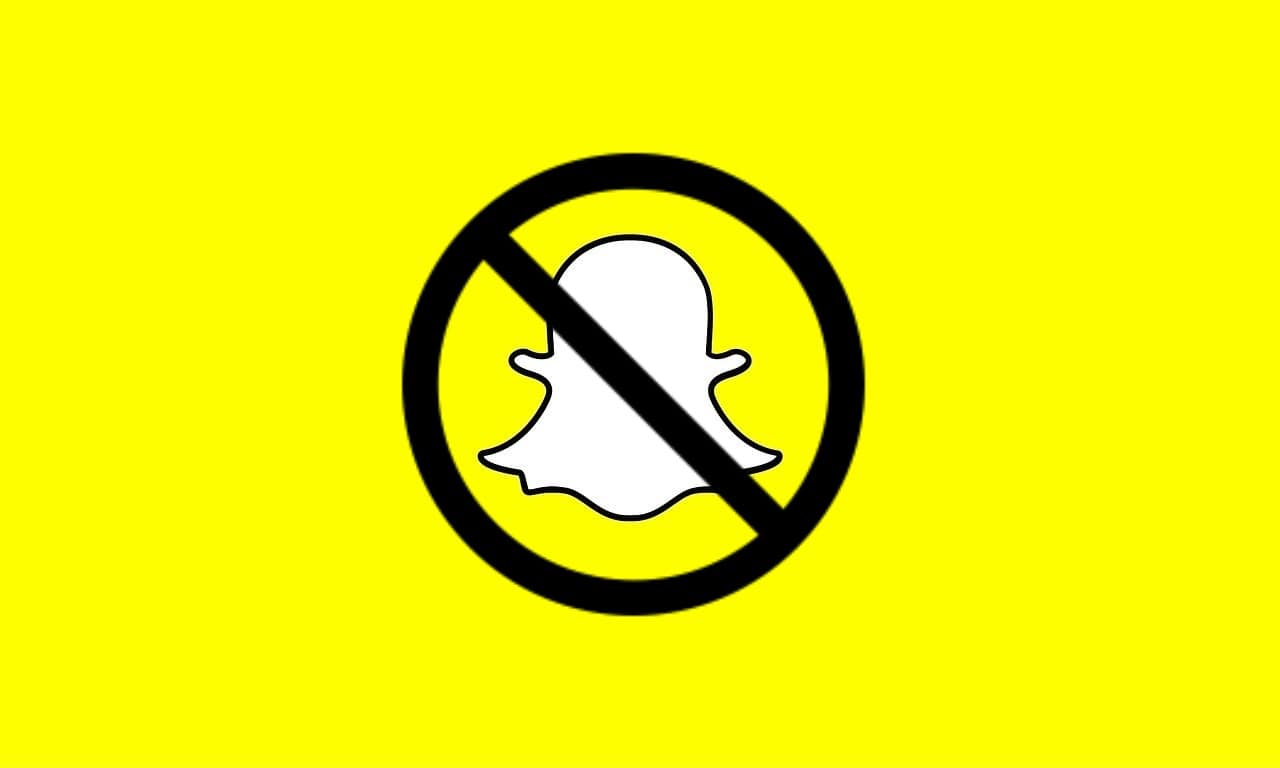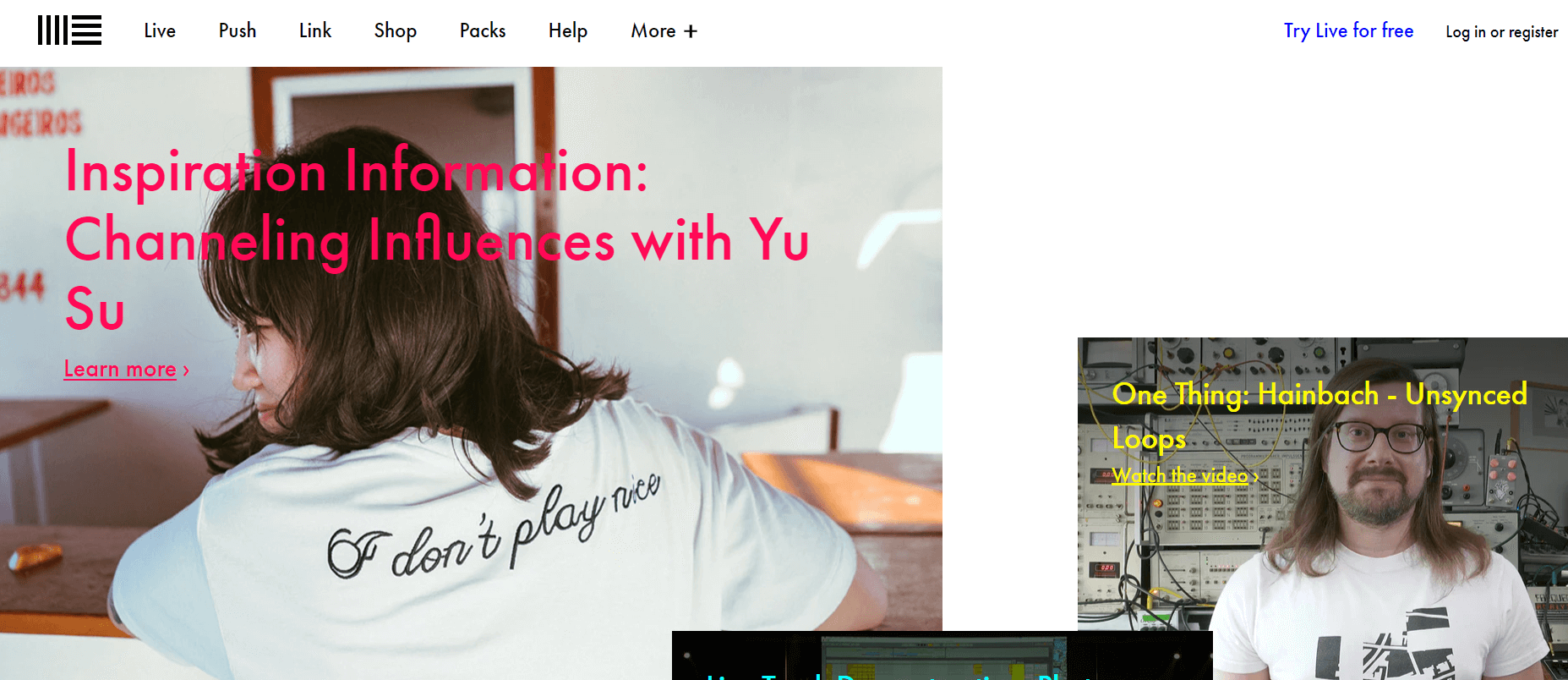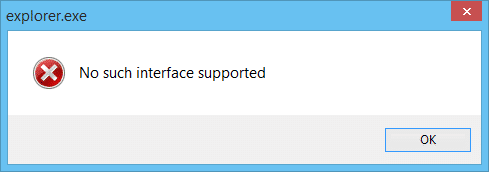
[SOLUCIONADO] No existe tal mensaje de error compatible con la interfaz: Es posible que reciba el mensaje de error “No se admite dicha interfaz” cuando intente utilizar cualquier servicio asociado con explorer.exe, por ejemplo, cuando haga clic con el botón derecho en el escritorio y seleccione Personalizar. Además, los usuarios informan que cuando intentan navegar en Windows, como abrir Propiedades de pantalla o usar mi computadora, se enfrentan a un error similar que dice: “Explorer.exe: no se admite dicha interfaz. Para resolver este problema, utilice uno de los métodos enumerados a continuación.
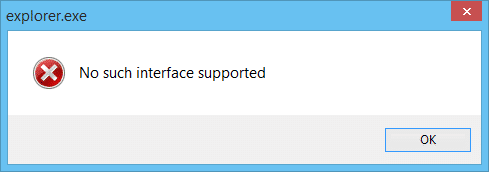
Índice de contenidos
[SOLUCIONADO] No existe tal mensaje de error compatible con la interfaz
Método 1: Ejecute CCleaner y Malwarebytes
1.Descargar e instalar CClimpiador & Malwarebytes.
2.Ejecutar Malwarebytes y deje que escanee su sistema en busca de archivos dañinos.
3.Si se encuentra malware, lo eliminará automáticamente.
4.Ahora corre CClimpiador y en la sección “Limpiador”, en la pestaña de Windows, sugerimos marcar las siguientes selecciones para limpiar:

5. Una vez que se haya asegurado de que los puntos correctos estén marcados, simplemente haga clic en ejecutar más limpio, y deja que CCleaner siga su curso.
6. Para limpiar más su sistema, seleccione la pestaña Registro y asegúrese de que lo siguiente esté marcado:

7.Seleccione Buscar problema y permita que CCleaner analice, luego haga clic en Arregla los problemas seleccionados.
8. Cuando CCleaner pregunta “¿Quieres hacer una copia de seguridad de los cambios en el registro?” seleccione Sí.
9.Una vez que se haya completado la copia de seguridad, seleccione Solucionar todos los problemas seleccionados.
10.Reinicie su PC.
Método 2: Vuelva a registrar una DLL específica
1.Escriba cmd en la barra de búsqueda de Windows, luego haga clic derecho sobre él y seleccione Ejecutar como administrador.
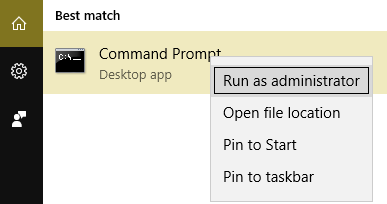
2. Escriba lo siguiente en el símbolo del sistema elevado y presione Entrar:
regsvr32 c:windowssystem32actxprxy.dll

3.Espere a que se complete el proceso y reinicie su PC.
Después de que el sistema se reinicie, verifique si puede Arreglar el mensaje de error No existe tal interfaz compatible, si no, continúe con el siguiente método.
Método 3: Vuelva a registrar las DLL
Asegúrate de crear un punto de restauración, en caso de que algo salga mal.
Nota: Antes de intentar esto, asegúrese de ejecutar un análisis de virus completo de su sistema. Además, se recomienda ejecutar CCleaner y Malwarebytes mencionados en el método 1 antes de volver a registrar los archivos DLL.
1.Presione la tecla de Windows + Q, luego escriba cmd y haga clic con el botón derecho y luego seleccione Ejecutar como administrador.
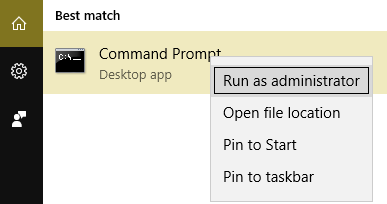
2. Ahora escriba el siguiente comando en cmd y presione enter:
FOR /R C: %G IN (*.dll) DO "%systemroot%system32regsvr32.exe" /s "%G"
Nota: El comando anterior tardará varios minutos (que pueden extenderse hasta una hora en algunos casos) en completarse. Aparecerán varios errores de tiempo de ejecución de C+, así que cierre todos los cuadros que aparezcan, excepto los de CMD. Es posible que experimente una ralentización del sistema, pero eso es normal teniendo en cuenta que este proceso requiere mucha memoria.
3. Una vez que se complete el proceso anterior, reinicie su PC para guardar los cambios.
Método 4: eliminar carpetas, configuraciones de menú, miniaturas y cachés de iconos
1.Escriba cmd en la búsqueda de Windows y haga clic derecho y luego seleccione Ejecutar como administrador.
2. Ahora escriba el siguiente comando y presione enter después de cada uno:
a) reg delete "HKCUSoftwareClassesLocal SettingsSoftwareMicrosoftWindowsShell" /f b) reg delete "HKCUSoftwareMicrosoftWindowsCurrentVersionExplorerStreams" /f c) reg delete "HKCUSoftwareMicrosoftWindowsCurrentVersionExplorerStuckRects2" /f d) reg delete "HKCUSoftwareMicrosoftWindowsCurrentVersionExplorerMenuOrder" /f e) attrib -r -s -h "%userprofile%AppDataLocal*.db" f) del "%userprofile%AppDataLocal*.db"
3.Cierre el cmd y reinicie su PC para guardar los cambios.
Método 5: realizar la restauración del sistema
Si nada funciona hasta ahora, puede intentar restaurar su sistema a un momento anterior en el que funcionaba correctamente. Restaurar sistema pudo Reparar ningún mensaje de error compatible con la interfaz en algunos casos.
Método 6: Reparar Instalar Windows 10
Cuando haya probado todo, Reparar la instalación de Windows 10 es el último método que definitivamente solucionaría este problema sin modificar ni eliminar ningún dato del usuario.
Eso es todo lo que has logrado Reparar ningún mensaje de error compatible con la interfaz pero si aún tiene alguna consulta sobre esta publicación, no dude en hacerla en la sección de comentarios.